Als je recent het nieuws hebt gevolgd, ben je waarschijnlijk goed op de hoogte van de massale cyberaanval die het internet bestormt sinds 12 mei. De aanval zelf is tot nu toe nog niet volledig gestopt, omdat we zien dat steeds meer pc's dagelijks worden getroffen. Mensen raken in paniek en er zijn genoeg vragen die nog moeten worden beantwoord in de komende dagen. Dus, als je je al zorgen begint te maken over WannaCry, stop het dan gewoon, want we gaan ons steentje bijdragen door jullie te helpen beveiligd te blijven tegen deze ransomware-aanval. Voordat we weten hoe je je pc kunt beschermen tegen de WannaCry ransomware, laten we eens kijken wat het eigenlijk is:
Wat is WannaCry Ransomware?
WannaCry (ook bekend als WannaCrypt, Wana Decrypt, WCry en WanaCrypt0r) is een ransomware die hackers gebruiken om de controle over de computer van een gebruiker te nemen door alle aanwezige gegevens te coderen en de toegang ertoe te blokkeren door een waarschuwingsbericht op het scherm weer te geven, totdat een losgeld wordt betaald door de gebruiker. De gebruiker moet een losgeld van $ 300 betalen en als het niet binnen 3 dagen is gedaan, wordt het losgeld verhoogd naar $ 600. WannaCry dreigt alle bestanden op het systeem van de gebruiker te verwijderen als het losgeld niet binnen 7 dagen wordt betaald. Deze snel verspreidende ransomware is erin geslaagd om meer dan 300.000 apparaten te slachten in iets minder dan een week.

Welke platforms heeft WannaCry?
WannaCry ransomware is van invloed op computers met een Windows-besturingssysteem. Gebruikers die het nieuwste Windows 10-besturingssysteem gebruiken, waren echter helemaal niet getarget in deze ransomware-aanval, we hebben nog steeds te maken met een getroffen Windows 10-apparaat. WannaCry neemt voornamelijk computers met Windows XP, Windows 8 en Windows Server 2003, maar bijna alle oudere versies van het besturingssysteem worden nog steeds beschouwd als kwetsbaar voor WannaCry, vooral als je nog niet de laatste beveiligingspatch hebt geïnstalleerd die Microsoft heeft uitgebracht. Als u automatische updates hebt ingeschakeld, hoeft u zich nergens zorgen over te maken.
Uw pc beschermen tegen WannaCry
WannaCry klinkt misschien bedreigend voor de meesten van ons, maar er zijn een aantal eenvoudige dingen die je kunt doen om je computer gemakkelijk te beveiligen tegen deze massale aanval. Laten we daarom eens een diepgaande blik op hen nemen:
1. Installeer beveiligingspatches
Onmiddellijk nadat Microsoft zich realiseerde dat WannaCry zich als een lopend vuurtje verspreidde, dreven ze een beveiligingspatch uit naar alle oudere versies van Windows, zelfs de oudste Windows XP, die nu als verouderd wordt beschouwd en niet wordt ondersteund door het bedrijf. Als u een recentere versie van Windows gebruikt, moet u automatische updates inschakelen, als u dat nog niet hebt gedaan en de firmware up-to-date houden, omdat dit u niet alleen beschermt tegen WannaCry, maar ook helpt bij het voorkomen van andere ransomwareaanvallen in de toekomst .

2. Installeer A Good Anti-Malware
Het is altijd nodig om anti-malware op uw computer te hebben geïnstalleerd, vooral als u een oudere en verouderde versie van het besturingssysteem gebruikt. Deze software is absoluut cruciaal omdat ze binnen enkele minuten malware, adware en ransomware detecteren en verwijderen . We realiseren ons dat de recente versies van het besturingssysteem van Microsoft standaard met Windows Defender worden geleverd, maar er zijn momenten waarop het gewoon niet goed genoeg is. Als uw primaire focus ligt op het voorkomen van ransomware en u geen idee hebt welke software u moet gebruiken, kunt u ons artikel over enkele van de beste anti-ransomware bekijken die u kunt gebruiken om uw pc te beveiligen.

3. Maak een back-up van al uw gegevens
Zodra een ransomware zoals WannaCry je kostbare computer gegijzeld houdt, komen je opties vrijwel neer op slechts twee. Je betaalt het losgeld om de bestanden te herstellen (wat je natuurlijk niet zou moeten doen omdat er geen garantie is) of je herstelt de pc van een back-up. Dit is precies waarom het absoluut belangrijk is om al je gegevens te back-uppen naar een extern opslagapparaat en voorbereid te zijn, voor het geval een ransomware je pc infecteert en alles probeert te stelen. U kunt uw gegevens ook opslaan in de cloud en vervolgens eenvoudig herstellen.

4. Blok Poort 445
De 22-jarige 'toevallige held' Marcus Hutchins, ook bekend als MalwareTech op Twitter, beweerde dat het systeem van een gebruiker kan worden geïnfecteerd door de ransomware als de TCP-poort 445 open is. Dus we gaan die specifieke poort blokkeren en we gaan het samen doen. Volg eenvoudig de onderstaande stappen:
- Open Windows Firewall op uw computer en ga naar "Geavanceerde instellingen" .

- Zodra dit is voltooid, verschijnt er een nieuw venster op het scherm. Klik nu op de optie "Inkomende regels" in het linkerdeelvenster en klik vervolgens op "Nieuwe regel" in het rechterdeelvenster.

- Kies nu de optie "Poort" en klik vervolgens op "Volgende" .

- Eenmaal klaar, vinkt u de optie "TCP" aan en typ vervolgens "445" rechts naast "Specifieke lokale poorten" .

- Vink nu de optie "Blokkeer de verbinding" aan en klik op Volgende. Hierna kunt u dit proces beëindigen door simpelweg een willekeurige naam aan de inkomende regel te geven.

5. Schakel SMB uit
Nu u alle binnenkomende SMB-berichten (Server Message Block) met Windows Firewall hebt geblokkeerd, is het tijd om SMB 1.0 volledig uit te schakelen. U kunt dit doen door eenvoudigweg naar Configuratiescherm -> Programma's en functies -> Windows-functies in- of uitschakelen -> Deselecteer Ondersteuning SMB 1.0 / CIFS Bestandsdeling en klik op OK.

We doen dit omdat WannaCrypt's verspreidingsmechanisme wordt gedragen door gebruik te maken van openbare SMB-exploits. Nadat u SMB helemaal hebt uitgeschakeld, is de infectie door SMB-exploit niet langer mogelijk.
6. Houd uw besturingssysteem bijgewerkt
Nee, we hebben het hier niet over de beveiligingspatches. Serieus, waarom hebt u een verouderd en niet-ondersteund besturingssysteem zoals Windows XP nog steeds op uw computer geïnstalleerd? Het is anderhalf decennium sinds XP's oorspronkelijke lancering en we kunnen niet geloven dat zoveel mensen het nog steeds gebruiken. Hetzelfde geldt voor Windows Server 2003 en Windows 8. Het is bijna twee jaar geleden dat Windows 10 beschikbaar werd gemaakt voor het publiek en gebruikers volledig verantwoordelijk zijn om hun besturingssystemen up-to-date te houden, zodat ze niet opnieuw soortgelijke problemen tegenkomen .

7. Gebruik alleen Administrator-account indien nodig
Dit lijkt misschien niet belangrijk voor u, maar geloof me dat dit een groot verschil zal maken als het gaat om ransomware-infecties. Het wordt aanbevolen dat u overweegt om een alternatief account aan te maken zonder beheerdersrechten en dit niet-beheerdersaccount te gebruiken voor het uitvoeren van uw dagelijkse taken en alleen het volwaardige account te gebruiken voor het updaten van de firmware, het toevoegen of verwijderen van software. Omdat deze gelimiteerde accounts geen software kunnen installeren en bepaalde taken kunnen uitvoeren vanwege een gebrek aan beheerdersrechten, kan ransomware zoals WannaCry, die waarschijnlijk beheerdersrechten vereist, niet gemakkelijk in je systeem infiltreren.
U kunt een extra account aanmaken door naar Configuratiescherm -> Gebruikersaccounts -> Accounttype wijzigen -> Een nieuwe gebruiker toevoegen aan pc-instellingen . Nu kunt u zoveel alternatieve accounts als u wilt toevoegen aan uw pc, maar zorg ervoor dat ze geen beheerdersrechten hebben.


Het is een goed idee dat voorzichtig zijn tijdens het uitvoeren van bepaalde taken op uw computer absoluut cruciaal is om infiltratie van malware, adware en ransomware te voorkomen. Deze omvatten het niet downloaden van vreemde e-mailbijlagen, geplagieerde bestanden, het vermijden van pop-ups en andere onnodige advertenties tijdens het surfen op internet. Het is ook vrij belangrijk om de rechten te controleren die een software tijdens de installatie vraagt.
Last but not least, gaat het verder zonder te zeggen dat je nooit een illegaal gekopieerd exemplaar van Windows op je computer zou moeten gebruiken om problemen te voorkomen.
ZIE OOK: 6 Best Anti-Ransomware Software om uw bestanden te beschermen
Bescherm uzelf tegen niet alleen WannaCry, maar elke Ransomware
Wat we hierboven al hebben besproken, beschermt je niet alleen tegen WannaCry, maar ook verschillende vergelijkbare ransomware die klaar zijn om te infiltreren in het systeem van gebruikers met exploits. Wie weet welke ransomware de volgende WannaCry kan worden, toch? Wees dus voorbereid door alle bovenstaande vakjes aan te vinken als je je zorgen maakt over WannaCry-achtige ransomware die je pc infecteert. Welnu, zijn jullie er klaar voor om onze tips in overweging te nemen en je computer te beveiligen? Laat ons weten hoe dit artikel u heeft geholpen, door simpelweg een paar woorden te laten vallen in de commentarensectie hieronder.
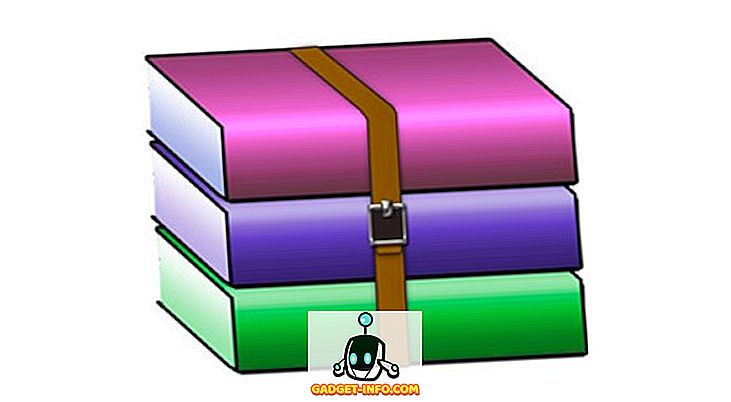


![7 Creatieve Facebook-tijdlijnontwerpen [PICS]](https://gadget-info.com/img/tech/493/7-creative-facebook-timeline-designs-3.jpg)





